Enhavtabelo
Post kiam vi enigas ajnajn datumojn, ekzemple nombron, ĝi estos konservita kutime kiel nombro. Poste, ni povas uzi kaj manipuli la nombron por analizo. Sed en iuj specifaj kazoj, ni povas havi Excel-nombrojn konservitajn kiel tekstojn por serĉi la datumojn parton post parto, kongruante du ĉelojn, pli bonan bildigon aŭ iujn aliajn kialojn, kiujn ni bezonas konverti al nombroformato de teksto. Sed kiel ni povas fari tion? En ĉi tiu artikolo, mi diskutos la 5 inteligentajn manierojn konverti al nombra formato de tekstformato en Excel inkluzive de realaj ekzemploj.
Elŝutu Praktikan Laborlibron
Nombro Stokita kiel Text.xlsx
5 Manieroj Konverti al Nombro Se Stokita kiel Teksto en Excel
Ni havas datumaron kie la Nomo de Dungito kaj ilia Dungita ID kiel Teksto estas donitaj. Ni devas konservi la ID kiel Nombro .

Ni havas tornasolan teston por kontroli ĉu la ĉelo konservas nombron kiel tekston aŭ ne. Kaj ĝi estas konservanta la antaŭajn nulojn antaŭ nombro. Ĉefaj nuloj estas videblaj nur kiam la ĉelo traktas tiujn kiel tekstojn.
En ĉi tiu sekcio, vi trovos 5 malsamajn manierojn konverti nombron konservitan kiel tekston al nombro. Ni komencu.
1. Kun Erara Kontrolado
Ĉi tiu metodo estos aplikebla kiam vi vidos verdajn triangulojn en la maldekstra supra angulo de la ĉeloj montrantaj erarojn. Ĉi tio estas komuna trajto kiel kiam nombro estas konservita kiel Teksto en Excel-laborfolio,Excel aŭtomate trovas ĝin nekutima. Do, ĝi provizas erarkontrolan opcion situantan ĉe la supra maldekstra angulo de la ĉelo kun malgranda verda triangulo.

Sekvu la paŝojn sube por labori kun ĉi tiu opcio por efektivigi via intenco.
Paŝoj :
- Unue, alklaku la malgrandan verdan triangulon.
- Tiam, vi vidos liston. de opcioj de la menuo. Elektu Konverti al Nombro .

- Post tio, vi vidos la sekvan eliron kie la nombro estas konservita kiel Teksto estas konvertita al Nombro ĉar antaŭaj nuloj ne povas ekzisti antaŭ nombro sen trakti ĝin kiel tekston.

Legu Pli: Kiel Aldoni Ĉefajn Nulojn en Excel (11 Taŭgaj Metodoj)
2. Ŝanĝi Ĉelan Formaton
Ŝanĝi la Ĉelan Formaton estas simpla maniero por konservi nombron kiel tekston.
Excel traktos vian enignumeron kiel tekston.
Sekvu la paŝojn por uzi la formaton.
Paŝoj :
- Unue, elektu la ĉelan gamon, kiun vi volas ŝanĝi ekz. C5:C11
- Alklaku la falliston de Numera Formato komando de la Hejmo langeto

- Tuj kiam vi elektas la opcion Numero el la falliston, via ĉelo ŝanĝos la formaton konservitan kiel Teksto al Nombro .

Legu Pli: Kiel Propra Nombra Formato en Excel kun Multoblaj Kondiĉoj
3.Uzante Alglui Specialan
Ĉi tiu procedo inkluzivas kelkajn pliajn paŝojn kompare kun la antaŭaj sed donas precizan rezulton kiel ili.
Paŝoj :
- Kopiu la datumintervalon premante CTRL+C kaj poste premu CTRL+ALT+V por malfermi la Alglui Specialan dialog-keston.
- Ĉi tie, elektu Valoroj el la Alglui grupo kaj Aldoni el la Operacio > klaku OK .

- Tial via Teksto estos konvertita.
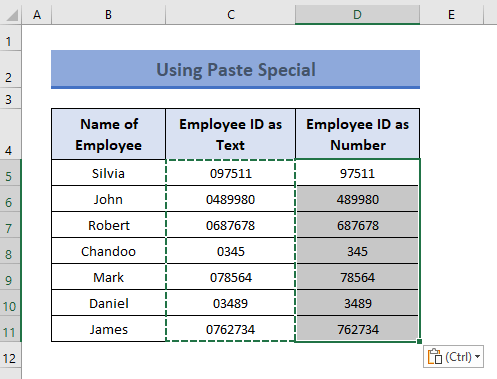
Legu Pli: Kiel Uzi Nombra Formata Kodo en Excel (13 Manieroj)
Similaj Legadoj
- Kiel Rondigi al Plej Proksima 100 en Excel (6 Plej Rapidaj Manieroj)
- Excel 2 Decimalaj Lokoj sen Rondigo (4 Efikaj Manieroj)
- Kiel Rondigi Decimalojn en Excel (5 Simplaj Manieroj)
- Propra Nombra Formato: Milionoj kun Unu Decimalo en Excel (6 Manieroj)
- Kiel Konverti Nombron al Procento en Excel (3 Rapidaj Manieroj)
4. Apliki Tekston al Kolumnoj Trajton
Tamen, vi povas surpriziĝi, kiam vi volas konservi la numeron kiel tekston, la opcio Teksto al Kolumnoj sufiĉas por tio.
Rigardu la sekvajn paŝojn kaj eltrovu kiel ĝi estas. funkcias.
Paŝoj:
- Elektu la ĉelon aŭ ĉelan gamon (t.e. C5:C11 ) de la nombro konservita kiel teksto kiu vi volas konverti.
- Elektu la opcion Teksto al Kolumnoj el la D ata Iloj grupo sub la Datumoj .

- Elektu la opcion Limigita kaj premu Sekva .
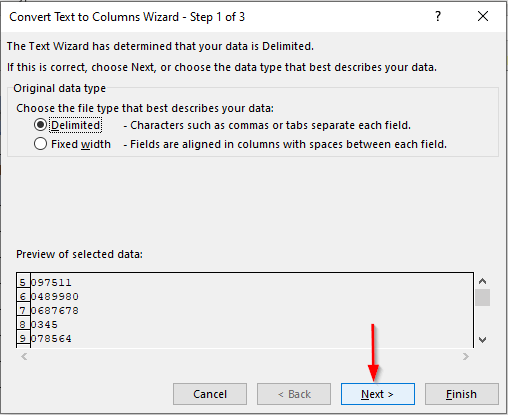
- Denove premu Sekva sur Paŝo 2 de la Konverti Teksto al Kolumna Sorĉisto .

- Fine elektu la Ĝeneralan opcion sub Kolumna datumformato kaj elektu Celon kie vi volas montri la rezulton.
- Premu Fini .

- Se vi sekvas la suprajn paŝojn, la ĉela gamo konvertiĝos la konservitan tekston.

Legu Pli: Kiel Ŝanĝi Internacian Nombran Formaton en Excel (4 Ekzemploj)
5. Apliki VALUEN-Funkcion
Alia klavhako por konverti nombron konservitan kiel Teksto al Numero estas la VALORA funkcio . Ĉi tiu funkcio konvertas donitan tekstan ĉenon, kiu stokas nombron al la nombroformato. Do, ni sekvu la paŝojn por efektivigi nian taskon.
Paŝoj :
- Unue elektu ĉelon kaj tajpu la sekvan formulon en tiu ĉelo.
=VALUE(C5) Jen,
- C5 = La Teksta Ŝnuro

- Nun, premu ENTER kaj la ĉelo konvertiĝos la tekston al nombra valoro.
- Post tio, trenu la >Plenigu Tenilon malsupran ilon por Aŭtomatplenigi la formulon por la aliaj ĉeloj.

- Tial, ĉiuj ĉeloj estos konverti tekstojn al nombroj.

Legu pli: Kielal Propra Ĉela Formata Nombro kun Teksto en Excel (4 Manieroj)
Aferoj Konsiderindaj
- Se vi volas konservi viajn numerojn kiel tekston kaj trovi problemojn pri kopiado ilin en alian folion, konservu ilin en la notbloko kaj kopiu ilin el la notbloko.
- Pli grave, se via numero havas antaŭajn nulojn, zorgu pri stokado de ĉi tiu tipo de datumoj. Ĉar antaŭaj nuloj ne estos videblaj ĝis la ĉelo traktos la tutan nombron kiel tekston. Do, konverti al nombro estas grava.
- Ankaŭ, vi devas esti singarda pri la Excel-dosiernomo, dosierloko kaj etenda nomo.
Konkludo
En ĉi tiu artikolo, mi provis resumi la metodojn por konverti Excel-nombrojn konservitajn kiel tekston al nombroj. Surbaze de viaj datumoj kaj postuloj, elektu la plej bonan por vi el la supraj manieroj. Dankon pro legi la artikolon. Se vi havas pensojn, bonvolu dividi ilin sube en la sekcio de komentoj.

